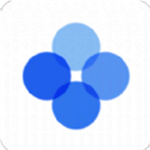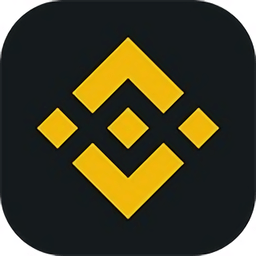win10系统如何查找字体库位置
时间:2018-10-24 来源:互联网 浏览量:
win10系统默认配置的字体是有很多的,编辑文件我们会打开word文档,然后在这里选择字体,可以看到电脑中安装多少字体。有的时候根本使用不到这些字体,而且还占用内存空间。因此想要删除掉一些不用的字体,而有的朋友则因为工作的需要,想要安装新的字体,不管怎么样,只有到win10系统字体库才能添加和删除。下面小编分享win10系统查找字体库位置方法:
1、在win10系统桌面上,开始菜单是。右键,控制面板。
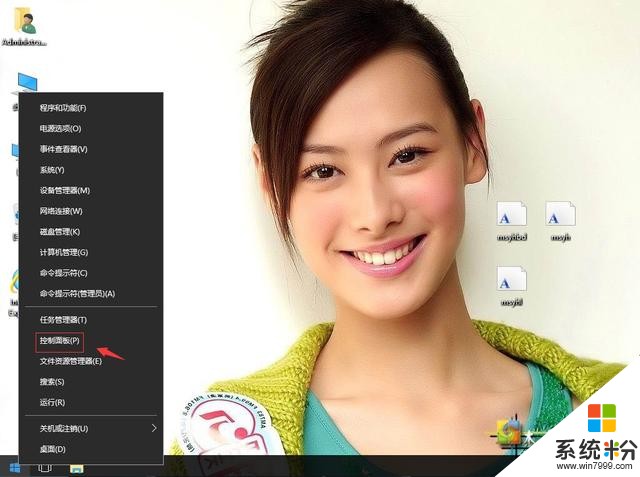
win10系统如何查找字体库位置-1
2、单击外观和个性化。
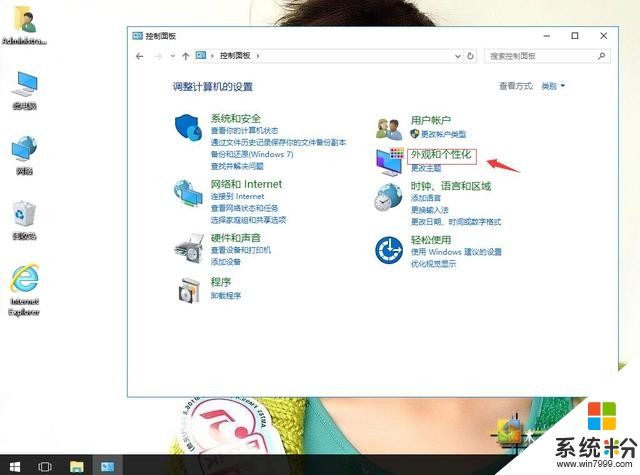
win10系统如何查找字体库位置-2
3、单击字体。这样就打开了字体库位置。
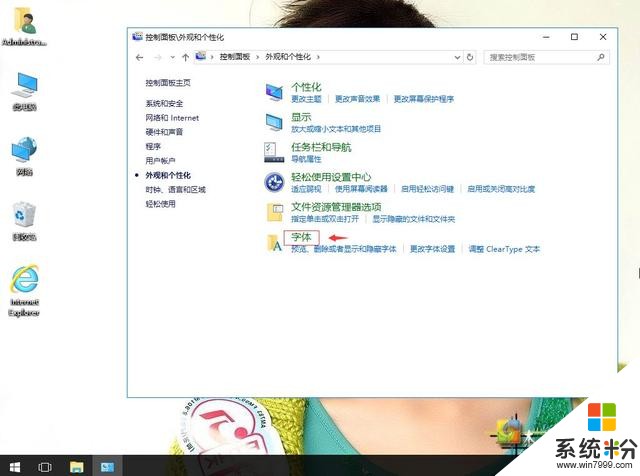
win10系统如何查找字体库位置-3
4、选中的字体,直接拖进字库位置里,这样直接安装字体。
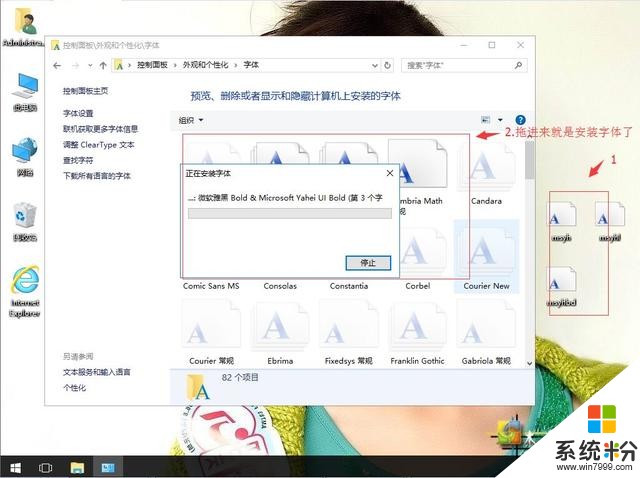
win10系统如何查找字体库位置-4
5、在字库位置下,选中字体,右键,删除。这样就直接删除字体了。
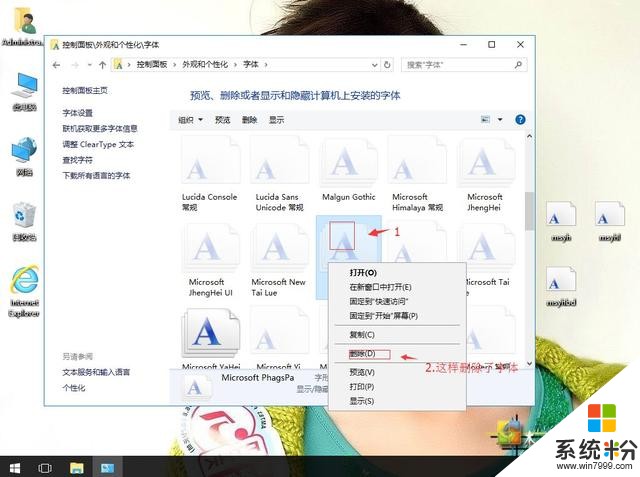
win10系统如何查找字体库位置-5
我要分享:
相关资讯
热门手机应用